Opomba: Najnovejšo vsebino pomoči v vašem jeziku vam želimo zagotoviti v najkrajšem možnem času. Ta stran je bila prevedena z avtomatizacijo in lahko vsebuje slovnične napake ali nepravilnosti. Naš namen je, da bi bila vsebina za vas uporabna. Ali nam lahko na dnu te strani sporočite, ali so bile informacije za vas uporabne? Tukaj je angleški članek za preprosto referenco.
V tem članku je razloženo, kako si lahko ogledate odgovorov za zbiranje podatkov, kako lahko preverite, ali vaš e-poštni obdelavo nastavitve in korake lahko v pomoč pri odpravljanju pogostih vrst sporočila o napakah ali težave z odgovori.
V pogovornem oknu Upravljanje sporočil za zbiranje podatkov vam pomaga upravljati obeh podatkov zbirke sporočila, ki ste jih poslali e-poštnim prejemnikom in odgovore, ki ste jih prejeli za vsako od teh sporočil v Outlook.
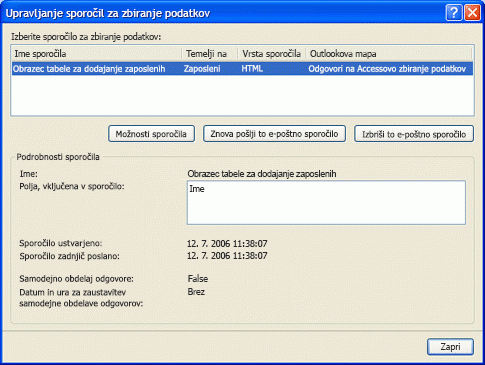
Če pogovorno okno ni vidno, tako da ga odprete:
-
Odprite zbirko podatkov, ki vsebuje sporočila, ki jih želite upravljati.
-
Na zavihku Zunanji podatki v skupini Zbiranje podatkov kliknite Upravljanje odgovorov.
Kaj želite narediti?
Ogled odgovorov
Tukaj je, kaj se zgodi, ko ste poslali obrazec za zbiranje podatkov prek e-pošte. Prejemnike, odgovorite na sporočilo tako, da kliknete odgovor, izpolnite obrazec in nato kliknete Pošlji. V tem razdelku je razloženo, kako si lahko ogledate odgovore in kaj narediti, če kateri od njih ne obdelujejo pravilno. Ali izberete, da odgovori obdelujejo samodejno ali ročno, lahko ročno odpiranje odgovore ali informacij, ki so odgovorili. Če želite več informacij o nastavljanju možnosti procesijo odgovor, si oglejte članek, Dodajanje podatkov, zbranih prek e-pošte v Accessovo zbirko podatkov.
Če si želite ogledati odgovore, naredite to:
-
Odprite Microsoft Outlook 2007 ali Outlook 2010 in poiščite mapo, ki ste ga določili za shranjevanje odgovorov za zbiranje podatkov.
Namig: Če ste pozabili ime mape, na zavihku Zunanji podatki v skupini Zbiranje podatkov kliknite Upravljanje odgovorov. V pogovornem oknu Upravljanje sporočil za zbiranje podatkov , boste našli ime mape v stolpcu Outlookove mape v vrstici, ki ustreza sporočilo katerih odgovore, ki si ga želite ogledati.
-
Če želite odpreti odgovor v Outlooku, dvokliknite odgovor. Obrazec, boste videli, kot je bil izpolnjen, jo je uporabil pošiljatelj.
Dostop do ne bo postopek odgovori odgovori sporočilo. Zato, če ena ali več oblik s prejemniki, ki so prazne, nepopolni ali nepravilno izpolnjeni, ga morate znova izvirnega e-poštno sporočilo za te uporabnike, namesto z ukazom odgovor . Če želite več informacij o Vnovično pošiljanje sporočila za zbiranje podatkov, preberite Vnovično pošiljanje sporočila za zbiranje podatkov.
Podobno, če želite poslati povabilo za več oseb, ga znova izvirno sporočilo, namesto to posredovanje.
Preverite nastavitve za samodejno obdelavo odgovorov
Če ste se odločili, da so vaši odgovori obdelujejo samodejno, naredite to, da zagotovite pravilno obdelani odgovore:
-
Za vsak odgovor, preglejte vrednosti v stolpcih Zastavica, Stanje zbiranja podatkovin kategorije .
Namig: Če ne vidite stolpci Zastavica, Stanje zbiranja podatkovin kategorije v pogledu dodate tako, da uporabite Izbirnik polja. Desno tipko miške kliknite glavo stolpca in nato kliknite Izbirnik polja. V pogovorno okno Izbirnik polja povlecite vsako polje, in jo spustite v desno ali levo na obstoječi glavi stolpca.
V Outlookovi mapi, če Zastavica nastavljena na delovanje zbirka podatkov je bila uspešna, stolpec Stanje zbiranja podatkov je prazno, in zeleni kazalnik v stolpcu kategorije , odgovor, ki je bil uspešno obdelali.
-
Poleg tega morda želite pregledati vsebino ciljnih tabelah, se prepričajte, da si ogledate zbrane podatke, ki so shranjena kot nove zapise ali pa kot posodobitve obstoječih zapisov.
Opomba: Ne boste mogli dodati podatke iz odgovor e-pošte, če prejemnik uporablja storitve Hotmail ali Yahoo poslati obrazec za zbirke podatkov.
Odpravljanje težav za samodejno predelanih odgovore
Prejemnikov e-pošte lahko poročilo, da imajo izpolniti obrazce in jih pošlje nazaj za vas kot odgovori. Vendar pa ne vidite pričakovanih rezultatov v Accessu ali Outlook. Na primer:
-
Ne vidite podatke v ciljno tabele v Accessu. Se ne dodajajo nove zapise, ali se ne posodobijo obstoječih zapisov.
-
Stolpec Stanje zbiranja podatkov za sporočila v Outlooku prikaže sporočilo o napaki ali niz »Sporočilo nepredelanega. « Poleg tega stolpca» zvrsti« za sporočilo prikazan rdeč kvadrat ali prazno.
Če ste se srečujejo te vrste vprašanja, si oglejte korake za odpravljanje težav v odgovorov za zbiranje podatkov se ne obdelujejo samodejno.
Poleg tega, si oglejte Dodajanje podatkov, zbranih prek e-pošte v Accessovo zbirko podatkov , če želite, da potrdite, da ste pravilno nastavili Samodejna obdelava.
Ročna obdelava odgovorov
Ročna obdelava odgovor, ki vključuje zagon izvoza iz Outlooka. Hkrati lahko izvozite le eno odgovor. Izogibajte se odgovore, za katere stolpec Stanje zbiranja podatkov je nastavljena za zbiranje podatkov z e-pošto, ki je bil uspešen. To stanje je označeno, da odgovor, ki že uspešno obdelane. Odgovore, za katere stolpec Stanje zbirke podatkov nastavljeno na sporočilo nepredelanega morajo biti obdelani ročno. Odgovor na sporočilo o napaki v stolpcu, ki ni uspel samodejno obdelati, pa boste morali nekaj odpravljanje težav, preden jo lahko ročno izvozite. Če želite pomoč pri odpravljanju težav, si oglejte odgovorov za zbiranje podatkov se ne obdelujejo samodejno.
-
V Outlooku, z desno tipko miške kliknite odgovor, ki ga želite obdelati ročno.
-
Kliknite Izvozi podatke v Microsoft Office Access.
-
V pogovornem oknu izvoz podatkov v Microsoft Accessu preglejte podrobnosti odgovor in nato kliknite v redu , če želite izvoziti. Če izvoza vzpostavljena, se prikaže sporočilo, ki uspešno izvoza podatkov v zbirko podatkov. Če operacija ne uspe, se prikaže sporočilo, ki jih ni mogoče uvoziti podatke zaradi napake, sledi opis težave, ki povzroča napako. V spodnji tabeli so navedene težave, ki lahko povzroči, da izvoza, morda ne bo deloval.
Odpravljanje težav za ročno predelanih odgovore
|
Vprašanje ali Sporočilo stolpec stanje zbirke podatkov |
Vzrok |
Rešitev |
|
Ko sem desno tipko miške kliknite odgovor, ne vidim ukaza za izvoz podatkov v Microsoft Access . |
Izbrano sporočilo ni veljaven podatkovni zbirki odgovor. |
Brisanje sporočil, ki niso odgovorov za zbiranje podatkov iz določene mape. |
|
Odgovor, ki je ne bo desno mapo. |
Le izvirni odgovori na sporočilo, bodo preusmerjeni v določene mape. Vaš odgovori na lastno sporočila (razen če ste uporabili kopijo sporočila v mapi Poslano za ustvarjanje odgovor) in odgovore, ki so del e-poštnemu sporočilu niti, ki se uporablja za razprave morda ne premakne v določeno mapo. Drugi možni vzroki so: da dostop ni nameščen, ali da dodatek, ki je potrebna za obdelati odgovore je manjkajoče ali poškodovane. |
Če je eden od vaših odgovorov ne obdelujejo, izpolnite obrazec, ki je v poslanem sporočilu v mapi Poslano. Če uporabnik izpolniti obrazca v odgovoru na odgovor, prosite uporabnika, če želite odgovoriti na izvirno sporočilo. Če menite, da dodatek bodisi manjka ali poškodovana uporabljati Outlook in dokončajte te korake:
Če vidite vnosa v razdelku dodatki onemogočeni programa, kliknite puščico v polju upravljanje , izberite Onemogočeni elementiin nato v pogovornem oknu Onemogočenih elementov izberite Microsoft Access Outlook dodatek za zbiranje podatkov in Objavljanje in kliknite Omogoči. Če ne vidite programa Microsoft Access Outlook dodatek za zbiranje podatkov in objavljanje poskusite znova namestiti Access. |
|
Zbirka podatkov ni mogoče najti. Poiščite zbirko podatkov in ročno uvozite podatke. |
Zbirka podatkov je bodisi bila premaknjena na drugo mesto, bil preimenovan ali izbrisan, ali poškodovana. |
Obnavljanje zbirke podatkov na izvirno mesto, in nato poskusite znova. |
|
Zbirka podatkov je že v uporabi. |
Zbirka podatkov je odprta v izključnem načinu in ni mogoče spreminjati v zbirko podatkov, dokler je izključno Zakleni sprosti. |
Prosite uporabnika, ki je zbirko podatkov odprite v izključnem načinu, če želite zapreti in odprite zbirko podatkov v navadnem načinu. Nato poskusite ročno izvoz odgovor. |
|
Tabelo, poizvedbo ali polje ni prikazan. |
Ciljna tabela ali poizvedba ima bodisi bilo izbrisano ali preimenovano ali njegove strukture spremenjena tako, da vsebina obrazca ni mogoče dodati tabele. |
Ustvarjanje manjkajoče ciljne tabele in poizvedbe, ali ustvarjanje in pošiljanje novega sporočila za zbiranje podatkov. |
|
Je obrazec poškodovana ali je bila spremenjena. |
Obrazec v odgovor, ki je poškodovana, ali nekdo (prejemnik ali pošiljatelja) spremenil v obrazec. |
Če je prejemnik spremenil obrazec, jih prosite, da si znova pošljite obrazec in nato odgovor ročno izvozite. Če obrazca v izvirnem sporočilu je poškodovan ali ni veljaven, morate ustvariti in pošiljanje novega sporočila. |
|
Informacije, ki so potrebni za dokončanje obdelave ni prikazan. |
Informacije, ki so potrebne za preslikavo odgovor v obstoječi zapis, ki jih je treba posodobiti ni prikazan. |
Nastavitve sporočil mora sinhroniziran z Outlookom. V Accessu, na zavihku Zunanji podatki v skupini Zbiranje podatkov kliknite Upravljanje odgovorov. V pogovornem oknu Upravljanje odgovorov , izberite sporočilo. V razdelku Podrobnosti o sporočilu, Access prikaže opozorilo« .» Kliknite opozorilo, da se sinhronizira nastavitve in nato zaprite pogovorno okno. Preklopite nazaj v Outlook, in nato poskusite ročno izvoz odgovor. |
|
Ne morete dodati ali posodobiti podatke, ker podatkov, ki bi povzročil podvojene vrednosti v polju, ki sprejema samo enolične vrednosti. |
Polja, katerih lastnost Indeksirano nastavljena na da (podvojeni vnosi niso dovoljeni) , ne sme biti podvojene vrednosti. Če je vrednost, ki je dodeljena v obliki polje že obstaja v ustrezno polje v tabeli, operacijo ne bo uspelo. |
Vprašajte prejemniki poslati drug odgovor, z drugačno vrednostjo v polju obliko. |
|
Vnesena vrednost ni element na seznamu možnosti. |
Bodisi obrazec vključuje zahtevano polje, ki poišče vrednosti, a uporabnik si ne določite vrednosti za polje, ali je lastnost polja LimitToList nastavljena na da in uporabnik določeno vrednost, ki ni na seznamu. |
Vprašajte prejemniki znova poslati odgovor po izpolnite vsa polja, ali izpolnite in shranite obrazec in ga znova izvozite. |
|
Neveljavna vrednost v polju obliko. |
Prejemnik vneseni neveljavni podatki v eno ali več polj. |
Vprašajte prejemniki znova poslati odgovor po izpolnite vsa polja, ali izpolnite in shranite obrazec in ga znova izvozite. |
|
Odgovori so potrebujete, da izpolnite obrazec. Ko končate, ga pošljite pošiljatelju to e-poštno sporočilo. |
Prejemnika, a je ne izpolnite obrazec. |
Vprašajte prejemniki poslati odgovor drug po izpolnite obrazec. |
Če izvirno sporočilo ni dosegla za nekatere uporabnike, poskusite znova poslati sporočilo, ki namesto to posredovanje. Če želite več informacij, vnovično pošiljanje sporočila, si oglejte, Vnovično pošiljanje sporočila za zbiranje podatkov.










